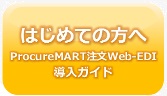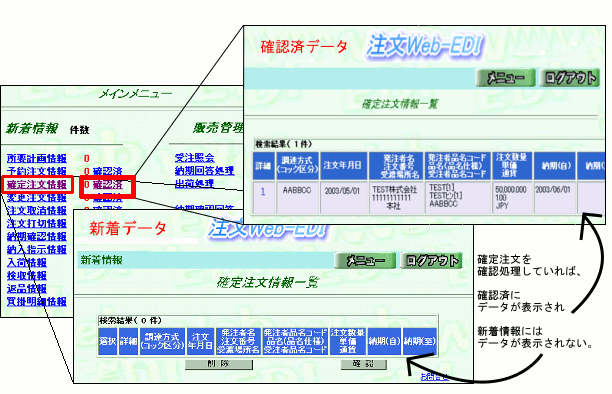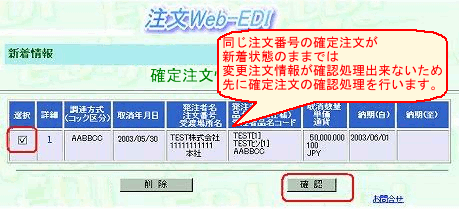|
ProcureMART Support Information |
Q. |
20110622001 |
変更注文情報の操作/エラー対処方法 |
|
A.
変更注文情報とは・・・
・送信された注文に対し、変更が生じた際に送信されるデータです。
変更注文で変更可能な箇所・・・単価、注文数量、納期
・該当注文が既に出荷処理済みで未出荷一覧にデータが無い場合、
確認処理が出来ずエラーになります。
- メインメニューから「変更注文情報」をクリックします。
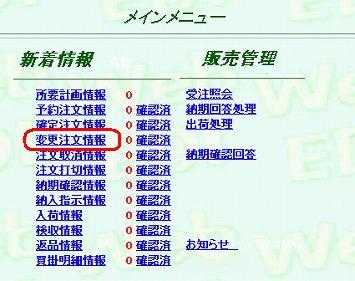
- 変更内容と変更箇所を確認し、
表示されたデータの選択欄にチェックを入れ、「確認」ボタンをクリックします。
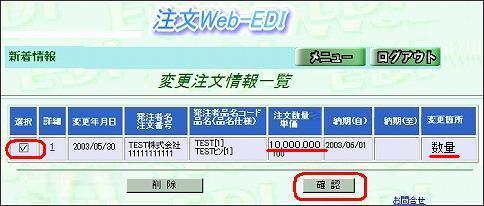
- 自動的にメインメニューに戻ります。「出荷処理」をクリックします。
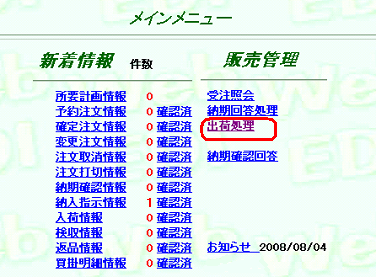
- 「出荷検索」画面が開きます。
「未出荷一覧」にチェックを入れ、注文番号を入力し「検索」します。
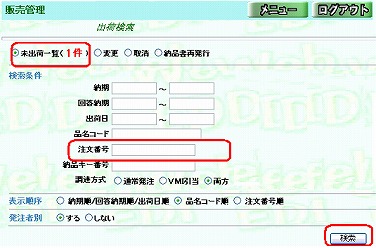
- 変更注文が適用され、変更内容が適用されている事をご確認下さい。

- 出荷処理する場合は通常通り、
選択欄にチェックを入れ出荷日・着荷予定日を入力し「参照」ボタンをクリックします。
(データ取り込みから納品書印刷までの操作はこちらをご参照ください。)

- エラーになった変更注文情報の注文番号、変更箇所、変更内容を確認します。
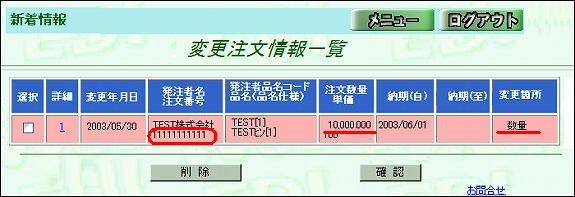
- 同じ注文番号の確定注文が確認処理されているか確認します。
- データの出荷状況を確認します。
メインメニューから「出荷処理」を開き、
「納品書再発行」にチェックを入れ、注文番号で検索して下さい。
◆納品書再発行データが表示された場合は こちら
◆納品書再発行にデータが表示されなかった場合は こちら
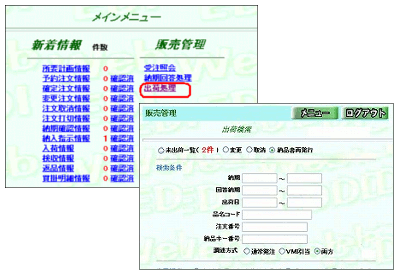
納品書再発行にデータが表示された場合
- 「納品書再発行」に表示されたデータは出荷処理済のデータです。
このデータを未出荷に戻します。
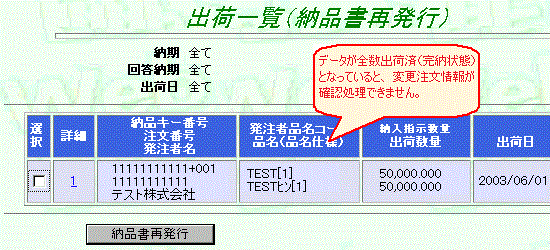
- 出荷検索画面を開き、「取消」にチェックを入れ注文番号を入力し「検索」します。
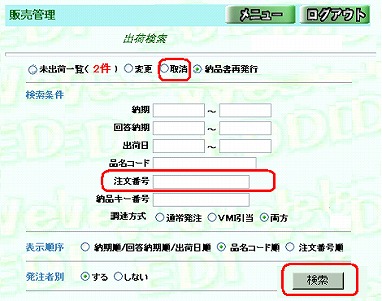
- 表示されたデータの選択欄にチェックを入れ「更新」をクリックします。
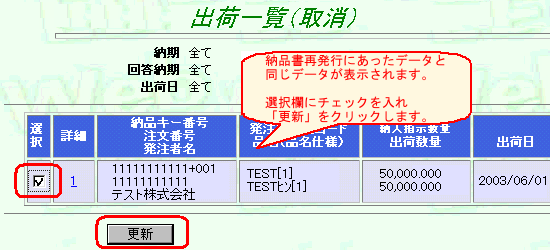
- 出荷検索画面で「未出荷一覧」にチェックを入れ注文番号を入力し「検索」します。
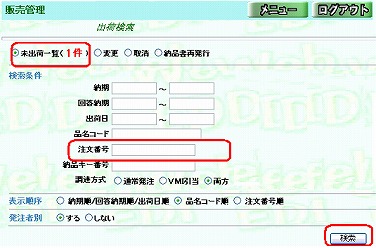
- 出荷取消したデータが未出荷一覧に表示された事を確認し、 4へ進んでください。
※何度か分納で出荷している場合は> 納品書再発行に該当のデータが無くなるまで
出荷>取消を繰り返して 全数量を未出荷に戻してから4へ進んで下さい。
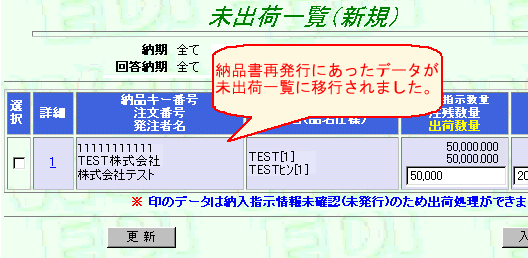
納品書再発行にデータが表示されない場合
- ※念のため出荷検索画面から「未出荷一覧」で検索します。
「未出荷一覧」にもデータが無い場合は既に完納済みのため
出荷データが削除されている事が考えられます。
出荷データが無い場合、変更注文情報の確認処理が出来ませんので
その旨を発注者様に連絡し、エラーデータの削除についてご相談下さい。
- 「納品書再発行」に表示されたデータは出荷処理済のデータです。
- メインメニューから「変更注文情報」をクリックし
選択欄にチェックを入れて「確認」ボタンをクリックします。
(エラーになったデータは背景がピンク色のままですが、
選択欄にチェックを入れて「確認」ボタンを押す事が出来ます。)
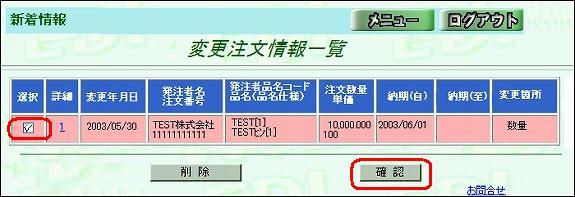
- 確認処理後、未出荷一覧のデータに変更内容が適用されているか確認します。
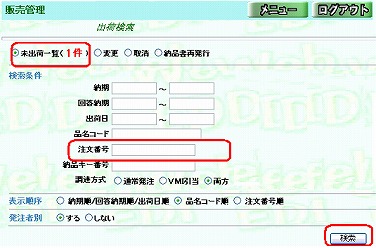

※ 変更注文を確認処理するために未出荷一覧に戻したデータは
実際の出荷状況とWeb上のデータの状態を合わせるため
再度出荷処理を行いデータを納品書再発行に移してください。
その分の納品書が不要の場合は「ファイルのダウンロード」画面で「キャンセル」を選択すれば
納品書が発行せずにデータを納品書再発行に移すことが出来ます。